วิธีสร้างแบบฟอร์มขอเช็คออนไลน์ใน WordPress
เผยแพร่แล้ว: 2020-05-15ต้องการสร้างแบบฟอร์มขอตรวจสอบออนไลน์ใน WordPress หรือไม่? ด้วยการใช้แบบฟอร์มที่ขอเช็คออนไลน์ ธุรกิจสามารถขจัดภาระที่ใช้เวลานานและข้อผิดพลาดที่มักเกี่ยวข้องกับการยื่นเอกสาร คุณจะปรับปรุงการทำบัญชี เข้าถึงข้อมูลได้เร็วขึ้น และใช้ประโยชน์จากเจ้าหน้าที่การเงินของคุณได้ดียิ่งขึ้น
ต่อไปนี้คือบทแนะนำสั้นๆ เกี่ยวกับวิธีประหยัดเวลาและควบคุมบัญชีเจ้าหนี้โดยใช้แบบฟอร์มขอตรวจสอบออนไลน์ใน WordPress
คลิกที่นี่เพื่อเริ่มทำแบบฟอร์มขอเช็คออนไลน์
พร้อมที่จะทำให้ขั้นตอนการชำระเงินทั้งหมดสำหรับธุรกิจขนาดเล็กของคุณง่ายขึ้นแล้วหรือยัง
การมีแบบฟอร์มขอเช็คบนเว็บไซต์ WordPress ของคุณจะช่วยให้คุณติดตามการชำระเงินและการชำระเงินคืนได้ นอกจากนี้ การใช้แบบฟอร์มออนไลน์ยังช่วยให้คุณเข้าถึงข้อมูลที่ต้องการได้อย่างง่ายดายอีกด้วย ด้วยวิธีนี้ คุณสามารถสร้างการแทนที่แบบฟอร์มหรือออกแบบฟอร์มที่ซ้ำกันได้อย่างรวดเร็ว
ด้วยเหตุผลทั้งหมดนี้ ธุรกิจของคุณควรพิจารณาใช้แบบฟอร์มขอตรวจสอบออนไลน์บนเว็บไซต์ WordPress ของคุณ
ทำไมต้องใช้แบบฟอร์มขอเช็คออนไลน์
หากคุณเป็นเหมือนหลายๆ ธุรกิจ ให้ตรวจสอบแบบฟอร์มคำขอในแผนกบัญชีของคุณได้หลายวิธี เป็นเรื่องปกติที่คำขอเช็คจะส่งมาทีละรายการด้วยตนเอง ทางอีเมล หรือส่งมาทางไปรษณีย์หอยทาก
การรับการส่งเช็คด้วยวิธีนี้เป็นเรื่องที่ปวดหัวสำหรับคนที่ทำงานในบัญชีเจ้าหนี้ เป็นเรื่องยากสำหรับทีมบัญชีเจ้าหนี้ของคุณที่จะติดตาม:
- วันที่ยื่นและอนุมัติ
- การประมวลผลใบแจ้งหนี้และเช็ค
- บัญชีผู้ขายหลายบัญชี
- บัตรกำนัลและการชำระเงินประจำ
- ข้อมูลสูญหายหรือไม่ถูกต้อง
- การตรวจสอบที่ต้องได้รับการอนุมัติด้วยตนเอง
การมีหลายวิธีในการส่งคำขอเช็คนั้นสะดวกสำหรับลูกค้า แต่ไม่ใช่เวลาหรือต้นทุนที่คุ้มค่าสำหรับธุรกิจของคุณ
แบบฟอร์มขอตรวจสอบออนไลน์บนไซต์ WordPress ของคุณจะทำให้การจัดการบัญชีของคุณง่ายขึ้นมากและช่วยให้คุณหยุดข้อผิดพลาดทางการเงินและทำให้หนังสือของคุณสมดุลเร็วขึ้น
ทำไมไม่ลองใช้แบบฟอร์มขอตรวจสอบออนไลน์บนเว็บไซต์ WordPress ของคุณล่ะ
นี่เป็นเพียงเหตุผลบางประการที่คุณควรเปลี่ยนไปใช้แบบฟอร์มออนไลน์สำหรับธุรกิจหรือองค์กรของคุณ
- การส่งที่สะดวกยิ่งขึ้น: แบบฟอร์มขอตรวจสอบออนไลน์ช่วยให้ส่งคำขอได้ง่ายขึ้นและเร็วขึ้นโดยใช้อุปกรณ์พกพา แล็ปท็อป หรือคอมพิวเตอร์เดสก์ท็อป
- การเข้าถึงข้อมูลทางการเงินที่รวดเร็วขึ้น: เนื่องจากคำขอตรวจสอบทั้งหมดของคุณอยู่ในสถานที่ที่สะดวกเพียงแห่งเดียว เจ้าหน้าที่การเงินของคุณจึงสามารถเข้าถึงบันทึกได้อย่างรวดเร็วและง่ายดาย
- ข้อมูลที่ปราศจากข้อผิดพลาด: เป็นเรื่องที่น่าหงุดหงิดเมื่อคำขอตรวจสอบไม่มีข้อมูลที่จำเป็น ขจัดปัญหานั้นโดยเพียงแค่เพิ่มฟิลด์ "จำเป็น" ลงในแบบฟอร์มของคุณ
- การทำบัญชีที่ง่ายขึ้น: โดยใช้แบบฟอร์มคำขอออนไลน์ คุณจะได้รับข้อมูลที่จำเป็นในการทำธุรกรรม
- การใช้งานที่ดีขึ้นของพนักงาน: หยุดข้อผิดพลาดที่เกิดจากการป้อนข้อมูลด้วยตนเองจากหลายแหล่ง และให้เจ้าหน้าที่การเงินของคุณมุ่งความสนใจไปที่งานที่สำคัญกว่า
โอเค เรามาดูกันว่าทำไมคุณถึงต้องใช้แบบฟอร์มขอเช็คออนไลน์ ตอนนี้ เราจะแสดงวิธีสร้างเว็บไซต์ WordPress ของธุรกิจหรือองค์กรของคุณ
วิธีสร้างแบบฟอร์มขอเช็คออนไลน์
คุณกำลังถามตัวเองถึงวิธีตั้งค่าแบบฟอร์มขอตรวจสอบออนไลน์บนเว็บไซต์ WordPress ของคุณหรือไม่? ต่อไปนี้คือบทแนะนำทีละขั้นตอนง่ายๆ ที่แสดงให้คุณเห็นวิธีการ
ขั้นตอนที่ 1: สร้างแบบฟอร์มขอเช็คออนไลน์
ไม่มีทางใดที่จะสร้างแบบฟอร์มขอตรวจสอบออนไลน์ใน WordPress ได้ง่ายกว่าการใช้ WPForms Pro คุณจะพบเทมเพลตสำเร็จรูปสำหรับธุรกิจเกือบทุกประเภท อุตสาหกรรม งานกิจกรรม หรืออะไรก็ตามที่คุณนึกออกใน WPForms เวอร์ชัน Pro คุณสามารถดูการสาธิตแบบฟอร์มคำขอตรวจสอบของเราอย่างรวดเร็วเพื่อรับทราบวิธีการทำงาน
ในการเริ่มต้น คุณต้องติดตั้งและเปิดใช้งานปลั๊กอิน WPForms หากคุณต้องการความช่วยเหลือ โปรดดูคำแนะนำทีละขั้นตอนเกี่ยวกับวิธีการติดตั้งปลั๊กอินใน WordPress
ถัดไป คุณจะต้องติดตั้งและเปิดใช้งานส่วนเสริมของ Form Templates Pack
ในการดำเนินการนี้ ให้ไปที่ WPForms » Addon และเลื่อนลงมาจนกว่าคุณจะเห็นส่วนเสริมของ Form Templates Pack
คลิกที่ ติดตั้ง Addon
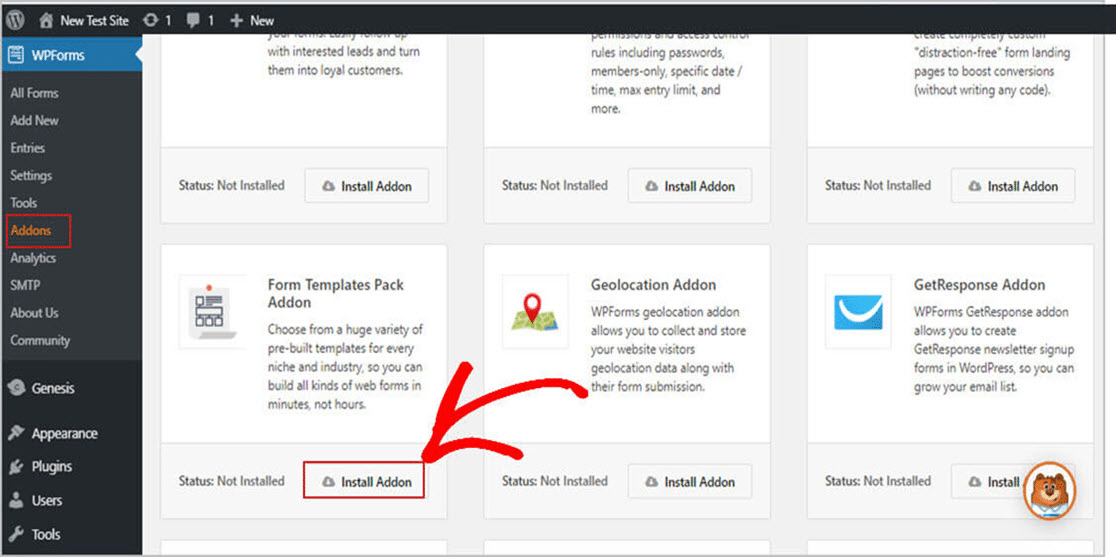
โอเค เนื่องจากคุณได้เปิดใช้งานปลั๊กอินและส่วนเสริม คุณสามารถเริ่มสร้างแบบฟอร์มของคุณได้
ในการเริ่มต้น ไปที่ WPForms » เพิ่มใหม่ และสร้างชื่อสำหรับแบบฟอร์มของคุณ อย่ากังวลมากเกินไปเกี่ยวกับการทำให้ถูกต้อง ใช้ชื่อที่คุณจะจำได้ เราจะแสดงวิธีแก้ไขชื่อแบบฟอร์มของคุณในภายหลังในบทความ
ถัดไป เลื่อนลงไปที่ส่วนชื่อ เทมเพลตเพิ่มเติม
ตอนนี้พิมพ์ "ตรวจสอบคำขอ" ในแถบค้นหาและเลือกแบบฟอร์ม ตรวจสอบคำขอ ตัวอย่างเช่น เราจะใช้ "ตรวจสอบคำขอ" สำหรับชื่อเรื่อง
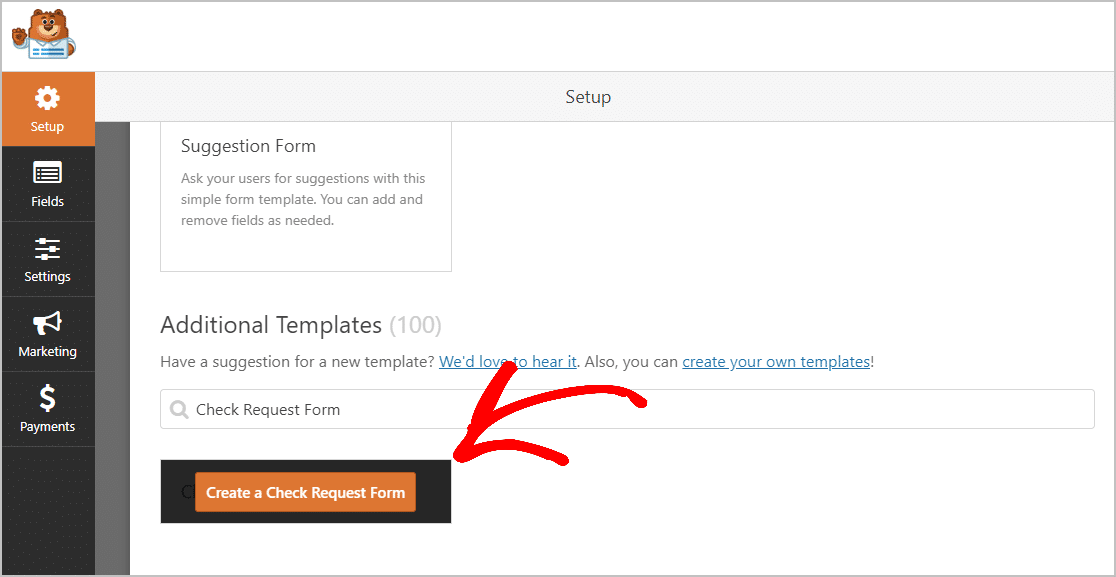
เมื่อโหลดเทมเพลตฟอร์มที่สร้างไว้ล่วงหน้า WPForms จะวางฟิลด์คำขอตรวจสอบที่จำเป็นในฟอร์มของคุณโดยอัตโนมัติ ฟิลด์เริ่มต้นในแบบฟอร์มประกอบด้วย:
- ชื่อ
- อีเมล
- โทรศัพท์
- วันที่ขอ
- วันที่ต้องการ
- วัตถุประสงค์ของกองทุน
- จำนวนเงินที่ร้องขอ
- ได้รับอนุมัติจาก
- ชำระเงินให้กับ
- จ่ายตามที่อยู่
WPForms ช่วยให้คุณปรับแต่งแบบฟอร์มของคุณได้อย่างเต็มที่ ซึ่งหมายความว่าคุณสามารถเพิ่ม ลบ เปลี่ยนชื่อ และจัดลำดับใหม่เพื่อให้เหมาะกับข้อกำหนดของแผนกการเงินของคุณ
หากคุณต้องการเพิ่มฟิลด์ในแบบฟอร์ม ให้ลากจากแผงด้านซ้ายมือแล้ววางลงในแผงด้านขวา
คุณสามารถจัดเรียงฟิลด์ในลักษณะเดียวกันได้มากโดยใช้คุณลักษณะการลากแล้วปล่อย ในการปรับแต่งฟิลด์ของคุณ เพียงคลิกที่ฟิลด์ที่คุณต้องการแก้ไขและทำการเปลี่ยนแปลงของคุณ
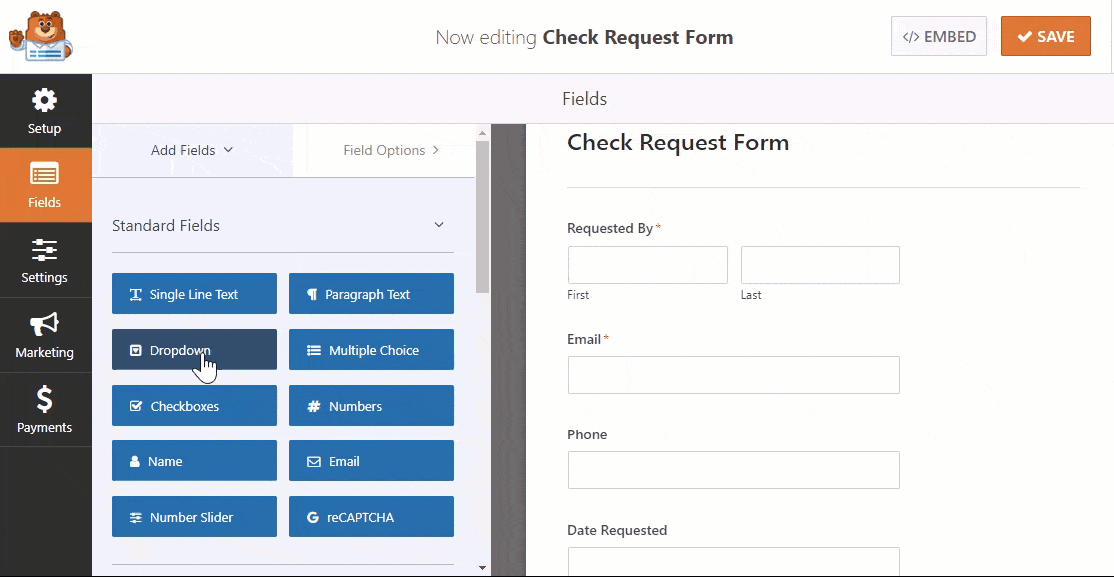
หากคุณต้องการเพิ่มตัวเลือกในการเรียกเก็บเงิน คุณสามารถใส่ลงในแบบฟอร์มขอเช็คได้ง่ายๆ
เมื่อใช้ WPForms คุณสามารถรับการชำระเงินโดยใช้ Stripe, Authorize.Net หรือ PayPal ไม่ต้องกังวล ตั้งค่าได้ง่ายและใช้เวลาเพียงไม่กี่นาที
หากคุณไม่แน่ใจว่าควรใช้อันไหน ให้อ่านบทความของเราเกี่ยวกับ Stripe vs. PayPal
อีเมลจะถูกส่งไปยังผู้ที่ส่งแบบฟอร์มเพื่อยืนยันว่าได้รับการชำระเงินแล้ว คุณสามารถใช้ทั้ง Stripe และ PayPal
หากคุณต้องการใช้ทั้งสองอย่าง โปรดอ่านบทความเกี่ยวกับวิธีรับการชำระเงินด้วย Stripe หากคุณไม่แน่ใจว่าจะตั้งค่าระบบการชำระเงินออนไลน์นี้อย่างไร เพียงอ่านเอกสารของเราเกี่ยวกับวิธีการให้ผู้ใช้เลือกวิธีการชำระเงิน
เมื่อคุณปรับแต่งแบบฟอร์มการลงทะเบียนเสร็จแล้ว อย่าลืมคลิก บันทึก
ขั้นตอนที่ 2: กำหนดการตั้งค่าแบบฟอร์มของคุณ
ในการเริ่มต้น ให้ไปที่การ ตั้งค่า » ทั่วไป
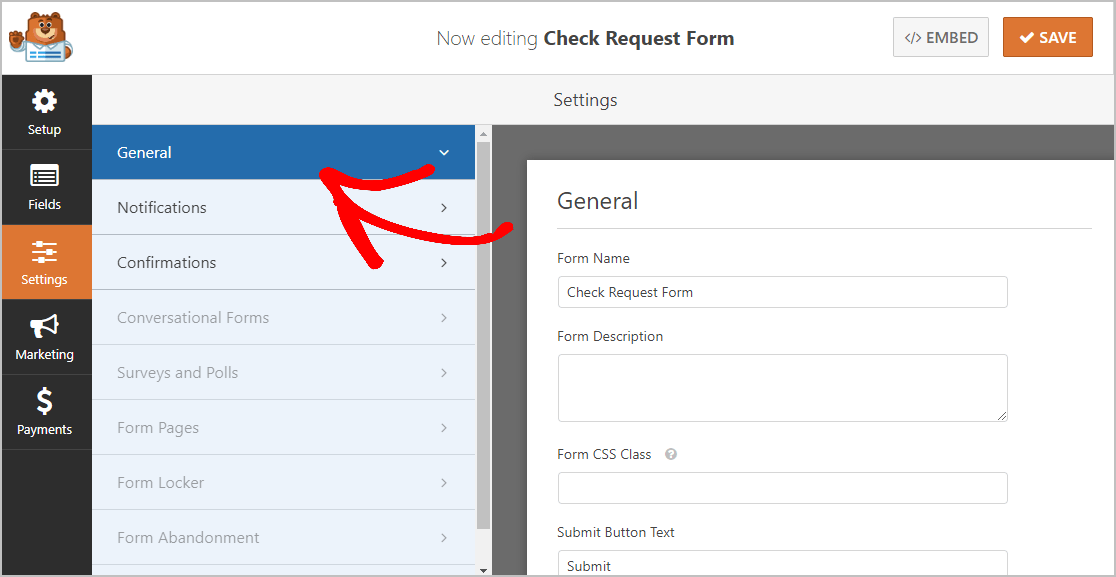
หน้านี้ช่วยให้คุณกำหนดค่าแบบฟอร์มขอเช็คออนไลน์ได้ เช่น:

- ชื่อแบบฟอร์ม: นี่คือที่ที่คุณสามารถเปลี่ยนชื่อแบบฟอร์มได้หากต้องการ
- คำอธิบายแบบฟอร์ม: พิมพ์รายละเอียดเล็กน้อยเกี่ยวกับแบบฟอร์มของคุณที่นี่
- ส่งข้อความของปุ่ม: เปลี่ยนข้อความของปุ่มเป็นแบบ "ส่งคำขอทันที"
- การป้องกันสแปม : เลือกตัวเลือกการป้องกันสแปมเพื่อหยุดบอทไม่ให้ส่งสแปมในแบบฟอร์มของคุณ
- แบบฟอร์ม AJAX: ใช้การตั้งค่า AJAX เพื่อให้ส่วนต่างๆ ของแบบฟอร์มอัปเดตได้โดยไม่ต้องโหลดซ้ำทั้งหน้า
- การปรับปรุง GDPR: นี่คือคุณลักษณะความเป็นส่วนตัวที่ป้องกันไม่ให้ที่อยู่ IP ของผู้เข้าชม ข้อมูลรับรองการเข้าสู่ระบบ และรายละเอียดส่วนบุคคลอื่นๆ ถูกจัดเก็บไว้ในฐานข้อมูลของเว็บไซต์ของคุณ ดังนั้นเว็บไซต์ของคุณจึงสอดคล้องกับ GDPR หากคุณต้องการข้อมูลเพิ่มเติมเกี่ยวกับเรื่องนี้ โปรดดูคำแนะนำเกี่ยวกับวิธีเพิ่มฟิลด์ข้อตกลง GDPR ลงในแบบฟอร์มการติดต่อของคุณ
เมื่อเสร็จแล้วอย่าลืมคลิก บันทึก
ขั้นตอนที่ 3: กำหนดค่าการแจ้งเตือนแบบฟอร์มของคุณ
หลังจากที่ผู้เยี่ยมชมส่งแบบฟอร์ม คุณจะต้องได้รับอีเมลแจ้งเตือน
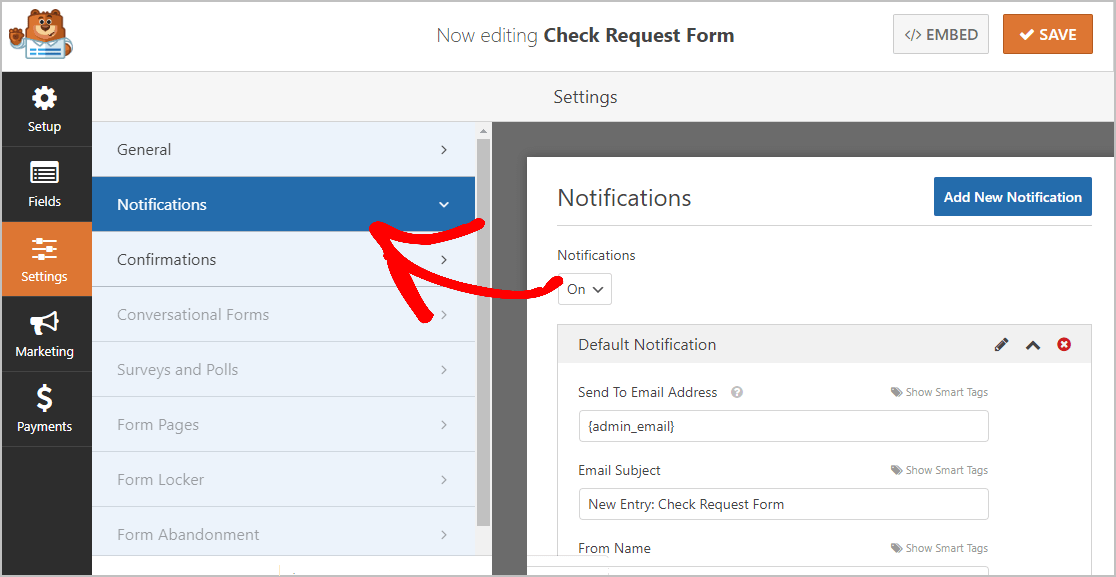
คุณลักษณะการแจ้งเตือน WPForms จะเปิดอยู่โดยค่าเริ่มต้น คุณจะได้รับอีเมลแจ้งเตือนเมื่อมีคนกรอกและส่งแบบฟอร์มขอเช็คบนเว็บไซต์ของคุณ คุณสามารถปิดใช้งานคุณลักษณะนี้ได้หากคุณเลือก
แน่นอน คุณจะต้องแจ้งผู้ที่ส่งแบบฟอร์มว่าได้รับคำขอตรวจสอบแล้วโดยใช้ฟีเจอร์ WPForms Smart Tags
มันง่ายที่จะทำ เพียงตรวจสอบคำแนะนำง่ายๆ ของเราเกี่ยวกับวิธีตั้งค่าการแจ้งเตือนแบบฟอร์มใน WordPress อย่างง่ายดาย
นั่นไม่ใช่ทั้งหมด. WPForms ยังช่วยให้คุณส่งการแจ้งเตือนทางอีเมลไปยังกลุ่มบุคคลได้ทันทีเมื่อมีการส่งแบบฟอร์มขอตรวจสอบ
ตัวอย่างเช่น คุณสามารถส่งข้อมูลไปยังกล่องจดหมายอีเมลของคุณและไปที่:
- CPA
- ซีเอฟโอ
- นักบัญชีโครงการ
- ผู้จัดการบัญชี
- นักบัญชีต้นทุน
- และอื่นๆในแผนกของคุณ
สำหรับความช่วยเหลือในการดำเนินการนี้ โปรดดูคำแนะนำแบบทีละขั้นตอนเกี่ยวกับวิธีส่งการแจ้งเตือนแบบฟอร์มหลายรูปแบบใน WordPress
อีกอย่างเกี่ยวกับอีเมลเหล่านี้ หากการสร้างแบรนด์เป็นสิ่งจำเป็นสำหรับองค์กรของคุณ โปรดดูคำแนะนำในการเพิ่มส่วนหัวที่กำหนดเองลงในเทมเพลตอีเมลของคุณ
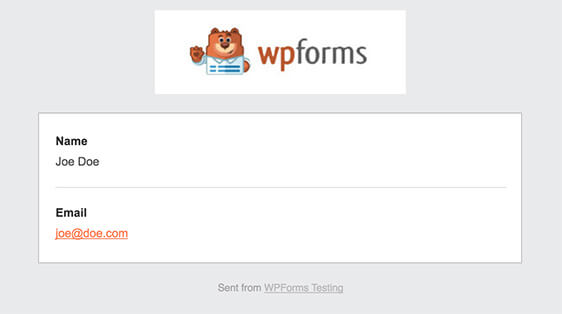
ขั้นตอนที่ 4: กำหนดค่าการยืนยันแบบฟอร์มของคุณ
เมื่อส่งแบบฟอร์มขอตรวจสอบออนไลน์บนเว็บไซต์ WordPress แล้ว คุณจะต้องส่งคำยืนยันไปยังผู้ที่ส่งคำขอตรวจสอบและแจ้งให้พวกเขาทราบว่าต้องดำเนินการขั้นตอนใดต่อไป
โชคดีที่ WPForms มีตัวเลือกการยืนยัน 3 ประเภท:
- ข้อความ: คุณสามารถใช้การยืนยันที่ตั้งไว้ล่วงหน้าที่เขียนไว้แล้วใน WPForms หรือคุณสามารถสร้างข้อความแสดงความสำเร็จที่กำหนดเองซึ่งส่งถึงผู้รับของคุณ
- หน้าแสดง: ส่งผู้ที่ส่งแบบฟอร์มไปยังหน้า "ขอบคุณ" เฉพาะบนไซต์ของคุณ หากคุณต้องการความช่วยเหลือเล็กน้อย โปรดดูคำแนะนำเกี่ยวกับการเปลี่ยนเส้นทางลูกค้าไปยังหน้าขอบคุณ และวิธีการสร้างหน้าขอบคุณที่สมบูรณ์แบบ
- ไปที่ URL (เปลี่ยนเส้นทาง): WPForms ยังให้ตัวเลือกแก่คุณในการส่งผู้ที่ส่งแบบฟอร์มคำขอตรวจสอบไปยังหน้าเฉพาะในเว็บไซต์ที่ต่างไปจากเดิมอย่างสิ้นเชิง
ตอนนี้ มาดูกันว่าการตั้งค่าการยืนยันใน WPForms ทำได้ง่ายเพียงใด จากนั้นปรับแต่งแบบฟอร์มคำขอตรวจสอบของคุณ
ในการเริ่มต้น ให้คลิกแท็บ การยืนยัน ในตัวแก้ไขแบบฟอร์มภายใต้ การตั้งค่า
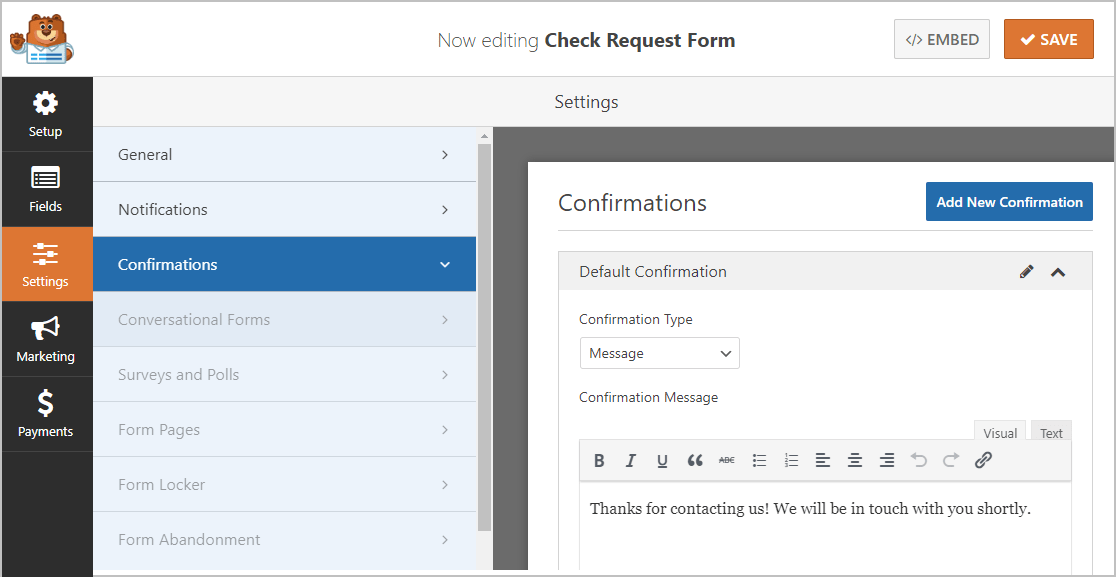
จากนั้นพิมพ์ข้อความที่กำหนดเองของธุรกิจหรือองค์กรของคุณ แล้วคลิก บันทึก
หากคุณต้องการความช่วยเหลือในการตั้งค่าประเภทการยืนยันอื่นๆ ให้ดูที่คู่มือการยืนยันของเรา
คุณเกือบจะอยู่ที่นั่นแล้ว! ตอนนี้ เหลือเพียงวางแบบฟอร์มขอตรวจสอบออนไลน์บนไซต์ของคุณ
ขั้นตอนที่ 5: เพิ่มแบบฟอร์มคำขอตรวจสอบของคุณในเว็บไซต์ WordPress ของคุณ
WPForms ช่วยให้คุณสามารถวางแบบฟอร์มของคุณได้เกือบทุกที่บนเว็บไซต์ของธุรกิจของคุณ รวมถึงโพสต์บล็อก เพจ และแม้แต่วิดเจ็ตแถบด้านข้าง
ในการเริ่มต้น ให้สร้างหน้าใหม่หรือโพสต์ใน WordPress หรือคุณสามารถอัปเดตเพจที่คุณได้สร้างไว้ก่อนหน้านี้
จากนั้น คลิกภายในบล็อกแรก (ซึ่งเป็นพื้นที่ว่างด้านล่างชื่อหน้าของคุณ) จากนั้นพิมพ์ WPForms ในแถบค้นหาเล็กๆ คุณจะเห็นไอคอน WPForms ก่อนที่คุณจะพิมพ์เสร็จ
ตอนนี้ คลิกที่ไอคอน เพิ่ม WPForms
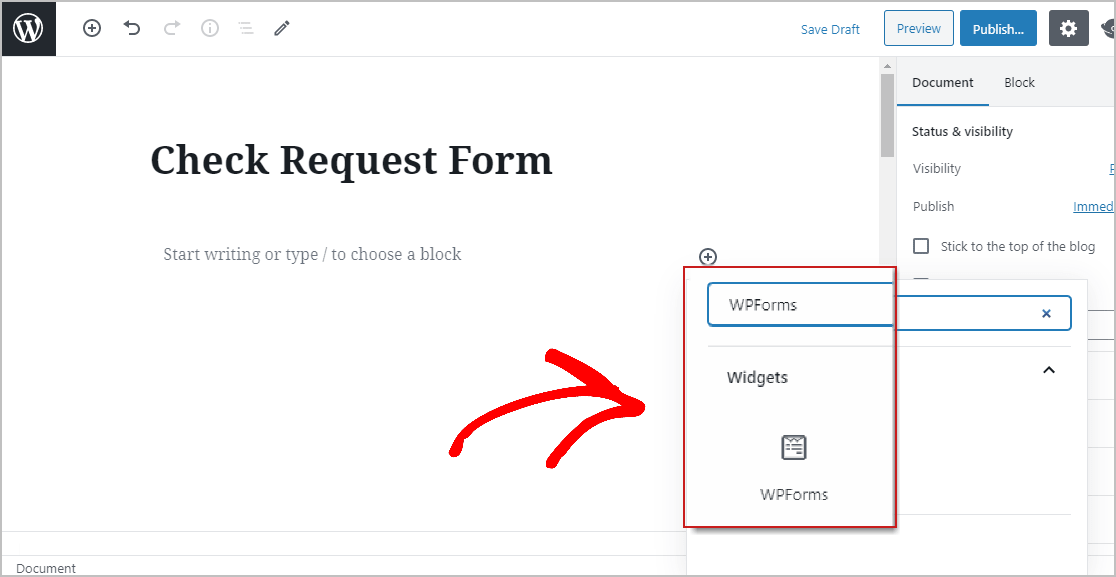
เอาล่ะ ตอนนี้เพียงคลิกที่เมนูแบบเลื่อนลง WPForms และเลือกแบบฟอร์มคำขอตรวจสอบออนไลน์ของคุณและเพิ่มลงในเพจของคุณ
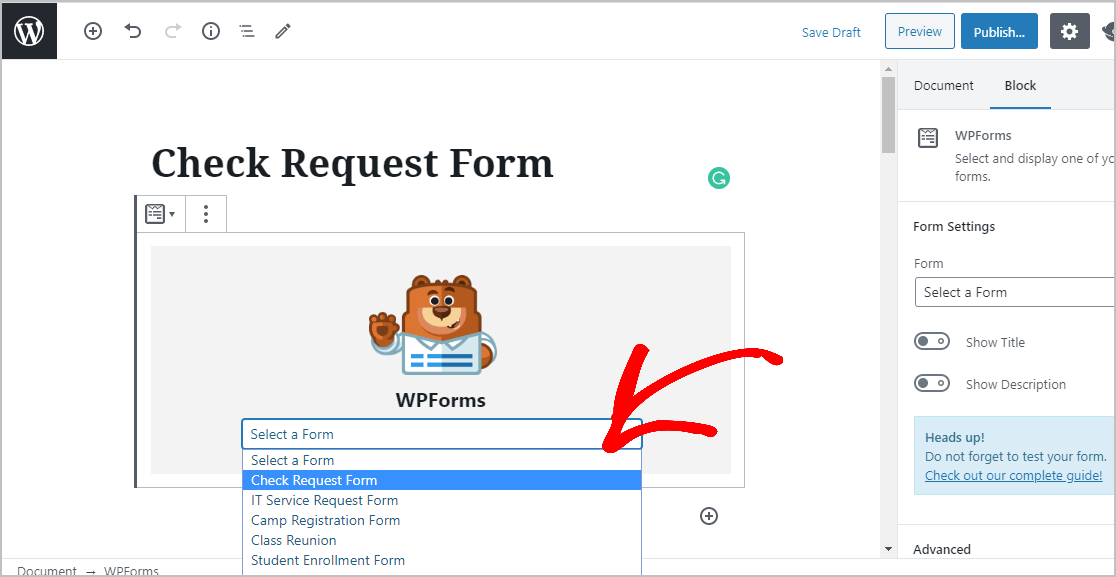
ตอนนี้ คลิก ดูตัวอย่าง เพื่อดูแบบฟอร์มของคุณ
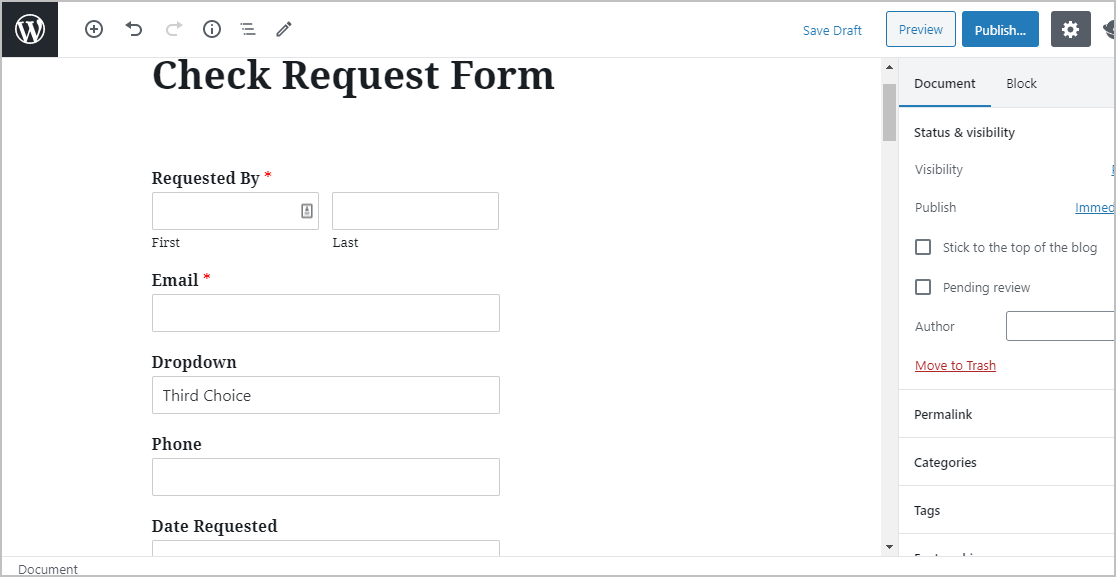
สุดท้าย เพียงคลิกปุ่ม เผยแพร่ แล้วคุณจะเห็นแบบฟอร์มคำขอตรวจสอบออนไลน์บนโพสต์หรือหน้าของคุณ
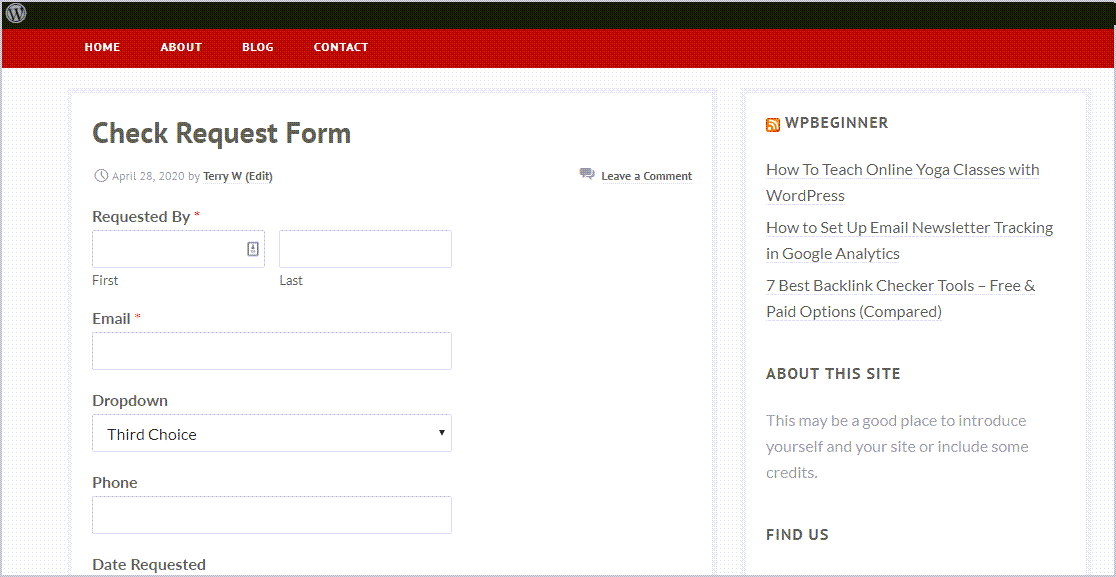
แค่นั้นแหละ! คุณเพิ่งสร้างแบบฟอร์มขอเช็คออนไลน์บนเว็บไซต์ WordPress ของคุณ
การดูแบบฟอร์มคำขอเช็คหลังจากที่ส่งไปนั้นทำได้ง่ายเช่นกัน เพียงเข้าไปที่คู่มือฉบับสมบูรณ์เพื่อป้อนแบบฟอร์ม บุ๊คมาร์คหน้านั้นเพื่อให้คุณสามารถค้นหาเพื่อใช้อ้างอิงในอนาคต
หนึ่งในสิ่งที่ดีที่สุดเกี่ยวกับการใช้ WPForms คือการจัดการรายการแบบฟอร์ม เช่น การกรอง การพิมพ์ และการลบรายการนั้นง่ายมาก WPForms ช่วยให้คุณจัดการรายละเอียดคำขอตรวจสอบเพื่อให้ทีมการเงินของคุณสามารถจดจ่อกับงานสำคัญอื่น ๆ สำหรับธุรกิจของคุณ
คลิกที่นี่เพื่อเริ่มทำแบบฟอร์มขอเช็คออนไลน์
สรุปแล้ว
ตอนนี้คุณพร้อมแล้ว คุณเพิ่งได้เรียนรู้ทุกสิ่งที่คุณจำเป็นต้องรู้เพื่อตั้งค่าแบบฟอร์มคำขอตรวจสอบออนไลน์ของ WPForms บนเว็บไซต์ WordPress ของคุณ หากคุณต้องการใช้แบบฟอร์มคำขอให้เกิดประโยชน์สูงสุด คุณจะต้องอ่านบทความของเราเกี่ยวกับธีม WordPress ที่ดีที่สุดสำหรับธุรกิจขนาดเล็กด้วย
ตอนนี้นำเว็บไซต์ของธุรกิจหรือองค์กรของคุณไปสู่อีกระดับโดยใช้ปลั๊กอิน WordPress ที่ทรงพลังที่สุดในปัจจุบัน WPForms Pro มาพร้อมกับแบบฟอร์มขอตรวจสอบฟรีที่ใช้ได้กับธุรกิจทุกประเภท นอกจากนี้ยังมีการรับประกันคืนเงินภายใน 14 วัน
และถ้าคุณชอบโพสต์นี้ อย่าลืมติดตามเราบน Facebook และ Twitter เพื่อรับบทเรียน WordPress ฟรีเพิ่มเติม
